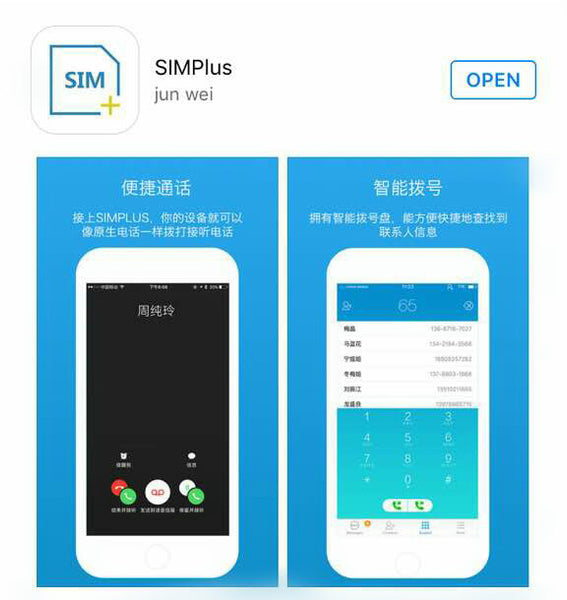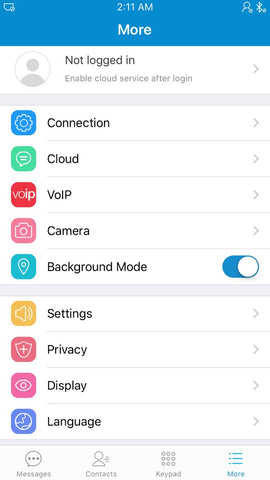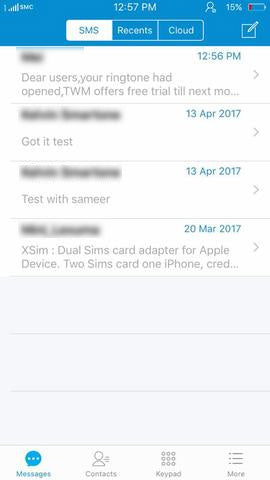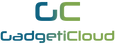打破界限
令你既iPhone每次出門都緊貼你既步伐
出外旅遊袋住兩部電話好麻煩,但自己用iPhone 又冇得雙卡,唔通真係冇方法?
今次要介紹既呢件神器,大細同張八達通差唔多,但功能就絕對唔少野!

既然咁多功能咁小編都唔講咁多廢話,即刻為大家介紹!

Lexuma XSim係一件提供比 iPhone用家產品,只要你既iPhone 支援iOS 8.0或以上版本就用得。用家係無須換卡及多帶一部手提電話既情況下享用雙卡服務、增加效率,令你每次外遊都更舒適。

好,我地正式開箱啦!
其實只要揭開包裝封面就可以睇到成隻XSim。
打開之後可以見到XSim一隻、說明書一本、Micro USB充電線一條同Sim Card針一支,總共四樣野。
為左令大家更清晰了解XSim既操作,以下落嚟小編會將XSim既使用說明分為九部分同大家進行介紹!
啟動XSIM
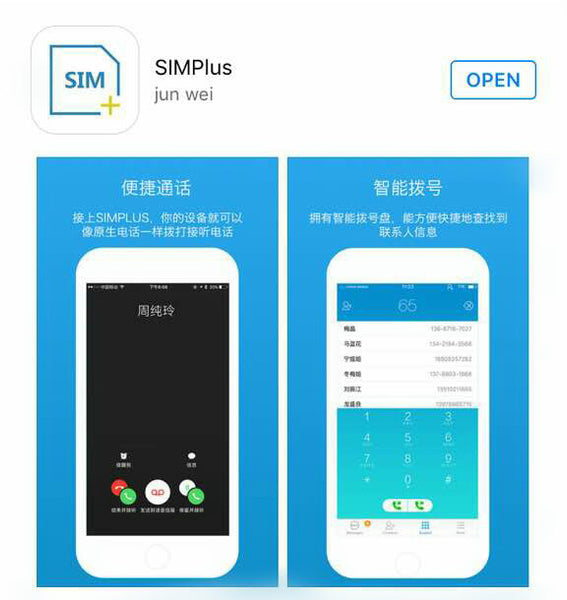
首先當然係示範一下點樣啟動XSim。
我地先由最初設置開始,第一樣野要做既就係去Apps Store下載並安裝”SIMPlus”呢個應用程式。

之後我地可以攞出Sim Card針,係圖示位置插入

然後放入Sim Card 卡槽,插返入去。

放返入去之後,㩒實開關制3秒鍾左右,LED燈就會發出閃閃下既綠光。

跟住開著iPhone既藍牙,同啱啱下載既”SIMPlus”。
係”SIMPlus”入面,入去”More”個主頁面,之後揀”Connection”,㩒右上角"Refresh" 圖示,最後㩒”Click to start scan”。

一旦SIMPlus搵到你既XSim,佢就會出現係介面上,之後當然係連接佢啦! 連接成功後,綠色LED燈就會熄左。
*提提你:
係"SimPlus" App 入面界面左上角顯示既係自己既網絡台號和信號強度;右上角就係XSim電池電量。而XSim都支援多種語言,包括中文,大家使用既時候可以揀返自己想睇到既語言架!
取消連接
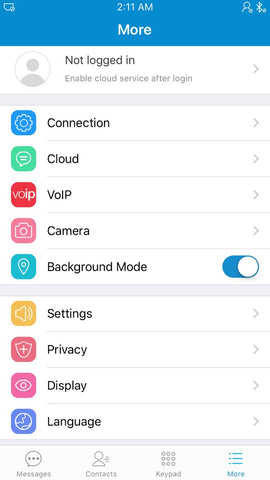
如果想取消連接XSim,可以分為兩個方法:
第一個方法就係直接熄XSim,只要好似開機咁,長㩒開關制3秒鍾左右,XSim就會取消連接同熄機。
第二個方法就係SIMPlus入面,去”More”,之後揀”Connection”,最後㩒”disconnect”就可以取消連接喇!
幫XSIM充電

首先用Micro-USB充電線插入XSIM既充電口入面。
之後將Micro-USB充電線插去你任何既USB供電源(例如電腦、有USB插座既拖板或任何USB充電器等等)
當XSim著左紅色LED燈,即係代表XSim已經開始充電。
當LED燈轉做綠色個陣,就代表完成充電。
*整個充電過程大約需要2個鐘頭
啟用防盜功能


冇錯,咁重要既讀卡器當然要有防盜功能啦!只要大家去”MORE”入面既”Settings”,確保"Device lost alarm"開著,咁樣只要XSim同你既Apple裝置超出藍牙連接範圍(7至10米內),iPhone將會響起警示。
打電話


打電話方面,可以用兩個方法:
第一個就係喺SIMPlus入面,用”Keypad”功能以你第二張SIM Card嘅號碼去打出電話。
另一個方法就係用Apple本身內置既iPhone Dialer功能,以第二張Sim Card號碼打電話!方法都好簡單,只要大家係Apple本身內置既Phone Call功能入面揀選一個聯絡人,或任何一個係歷程記錄入面既電話,㩒右邊既”i”字,再長㩒個Ca(相中顯示為Sim Plus制), 就可以選擇用不同既Sim Card號碼打出電話。
*心水清既果迷可能會諗:
既然App store可以下載 "SIM Plus",咁用一部有Wi-Fi既iPad去連接XSim,又可唔可以打電話呢?
答案係可以既!只要你既iPad download左"SIM Plus",,照程序啟動XSim,就可以用iPad講電話啦!
收發短訊
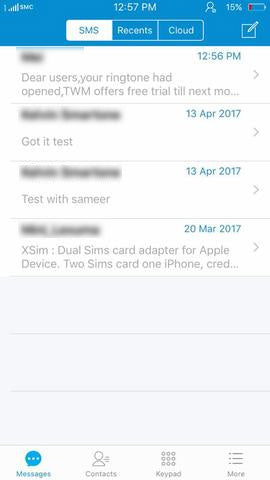
打開SIMPlus入面既”Messages”介面,就可以發送同接收第二張SIM Card訊息 。
相機遙控

哈哈,XSim 仲可以支援埋你相機自拍功能架!只要你既XSim同APPLE裝置連接左,再打開SimPlus App入面嘅相機功能,㩒兩下XSim上既開關制就可以用XSim遙控相機!
使用雲端功能

更加強大嘅功能係,如果大家係用XSim時有綁定到雲端,就可以加強保護你既裝置。即使XSim唔係你既身邊,留低左係屋企或者係車度,都可以照常收到來電通知及SMS,仲可以遙距定位返個XSim,係Google Maps 顯示出嚟,非常實用!
而綁定你既帳號到雲端其實都好簡單:

首先打開MORE界面會見到最上係可以Log in 你既個人帳號, 你可以揀選用Facebook/QQ帳號, 或開設一個免費既個人帳號Log in
要使用雲端功能要確保設定好以下三個步驟:
- XSim 内的Sim Card要有數據連接功能
- 已建立Log In帳號
- 在App内綁定帳號到雲端
只要完成以上既三個步驟,就可以使用以下功能:
- 支援定位功能
- 儲存未接來電同XSim既位置消息係雲端,方便用家翻查
- 當XSim電量不足時,會通知雲端
- 如果藍牙連接失效,XSim會將每個未接來電同訊息都放上雲端
如果你遺失左XSim,或藍牙連接失效,只要用手機打去你XSim內既電話號碼,係手機Cloud上面都可以見到XSim所在位置。
LED燈狀態
穩定既綠色=開/關
閃爍綠色同紅色=等待同Apple裝置配對
閃爍綠色(每5秒)=搵唔到Apple裝置/藍牙連接失效
閃爍綠色(每1分鐘)=已連接Apple裝置
冇燈=已連接Apple裝置/已關閉

XSim既使用說明就講到呢度。講左咁耐,等小編來個小總結啦!
簡單啲講,呢一張XSim其實就等於你第二部手提電話,係出外旅遊既時候減少麻煩,例如……
- 無需要帶另一部手機黎接收你另一張SIM Card
- 無需要帶尿袋幫兩部手機叉電
- 無需要同步相同電話簿係兩個不同裝置等等
- 無需要兩張Sim Card都有數據(簡單來講,姐係你另一張Sim Card只要打到電話就得,唔需要有數據服務,可以慳服務月費)

相信大家都可以透過呢篇文章理解到XSim係大家外遊個陣為你地帶來既好處。而安全、方便、實用同輕巧正正就係XSim既四大元素!